ブログ記事の中で「ベスト・バイ」商品を紹介したりしているのですが、Amazonや楽天の商品を紹介するとき、リンクの作成は結構面倒です。
私はAmazonのヘビーユーザなのでAmazonの商品リンクを使うことがほとんどですが、わざわざAmazonのHPにいって、検索して、Amazonアソシエイトツールバーで作成して、URLをコピーして、ブログに貼って・・・。
面倒すぎるわっ!
と思って簡単にリンク作成できるツールないかなーと調べてRinkerにたどり着きました。
他にも同様のツールはありますが、自分で使ってみて「これはイイモノだーっ!」となったので記事で紹介しようと思います。
Rinkerプラグインってどんなツール?~気の利く商品紹介リンク作成~
一言で説明すると、こんな感じの商品リンクを一発で、簡単に作ることができるプラグインです。
わぁ~お、超便利。
Rinkerなら複数サイトのリンクを簡単に作成
最初に書いたように、私はAmazonのヘビーユーザなのでほとんどAmazonで買い物をします。
商品を紹介する時も今まではAmazonの商品リンクだけだったのですが、Amazon以外で買い物をする人も当然いますよね。
私がほぼAmazonでしか買わないように、楽天でしか買わないという人やYahoo!ショッピングでしか買わないという人もいると思います。
ということは、複数サイトの商品リンクを纏めて載せた方がいいですよね?
先ほどの商品リンクを見てもらうと分かる通り、Amazon、楽天、Yahoo!ショッピングのリンクが作成されています。
Amazonのリンクだけしかないと、楽天派の人はリンクをクリックすることなく帰ってしまうでしょうが、楽天のリンクもあればここから買ってくれるかもしれません。
アフィリエイトのチャンスを逃さないためには複数サイトへのリンクは必須だと考えます。
RinkerならWordPressだけで全て完結
Rinkerで商品リンクを作成するときに、わざわざAmazonや楽天のホームページにいって商品を検索したりアソシエイトツールを使ってURLを作成したりする必要はありません。
商品の検索から記事へのリンクの挿入まで全てWordPressだけで完結します。
これはとっても便利です。
詳しくは後述の使い方で説明しますね。
Rinkerなら商品リンクの使いまわしや編集がとても簡単
Rinkerで作成した商品リンクはWordPressに保存されるので、他の記事でまた同じ商品リンクを使いたい場合、簡単に使いまわすことが可能です。
また、例えばYahoo!ショッピングのリンクを表示させたくない場合など、WordPressで商品リンクを簡単に編集することができます。
これも後ほど、使い方で説明しますね。
Amazonアソシエイトしか使っていないのに楽天やYahoo!ショッピングのリンクを表示したとしても、そこから買われても1円も入ってこないですからね。
Rinkerなら、必要なリンクを追加したり、不要なリンクを削除したりが簡単にできるのです。
さらにRinkerはGoogleアナリティクスにも対応しており、どのリンクが多くクリックされたかを確認することができます。
Amazonの商品リンクが多くクリックされたのか、それとも楽天なのか・・・。
商品紹介の戦略に役立ちますよね。
Rinkerプラグインの使い方~商品紹介リンクの一発作成~
それでは具体的にRinkerの使い方をみていきましょう。
Rinkerのインストール
まずはRinkerの公式ページからプラグインをダウンロードしましょう。
WordPressのダッシュボードでプラグイン検索しても出てきませんのでご注意を。
ダウンロードしたらWordPressにアップロードしてインストールを行います。
WordPressのダッシュボードから「プラグイン -> 新規追加」と進んで「プラグインのアップロード」ボタンをクリックします。
ダウンロードしたRinkerプラグインを選択して、インストールしてください。
有効化することも忘れずに!
Rinkerで商品リンクを作成する
商品リンクの作成はWordPressのダッシュボードからもできますし、記事作成中にメディア追加と同じように追加することもできます。
ダッシュボードの「固定ページ」の下に「商品リンク」が追加されています。
また、「メディアを追加」の右にも「商品リンクを追加」が追加されています。
「商品リンク」を追加をクリックすると、商品情報検索の画面が出てきます。
キーワードを入力して検索し、紹介したい商品の「商品リンクを追加」をクリックします。
これだけで記事へ商品リンクが追加されました。
めっちゃ簡単ですね。
商品リンクを編集したいときは「商品リンク」メニューからこれまでに作成した商品リンクの一覧を編集することができます。
たとえばYahoo!ショッピングへのリンクを非表示にしたい場合は「Yahoo商品URL」のアドレスを削除すれば、商品リンク上も非表示になります。
他にも細かく編集できるので、商品リンクをどのように見せたいかによって編集してください。
おわりに
Rinkerプラグインのおかげで、商品リンクの作成の手間が一気に減りました。
また、Amazon、楽天など複数サイトへのリンクを同時に作成できるので、アフィリエイトの機会損失を減らすことにも繋がっています。
商品リンクのデザインも見やすいですよね。
商品リンクを貼る機会が多いブロガーさんは是非、使ってみてください。
読書の習慣がある人は幸福度が高い、らしい。






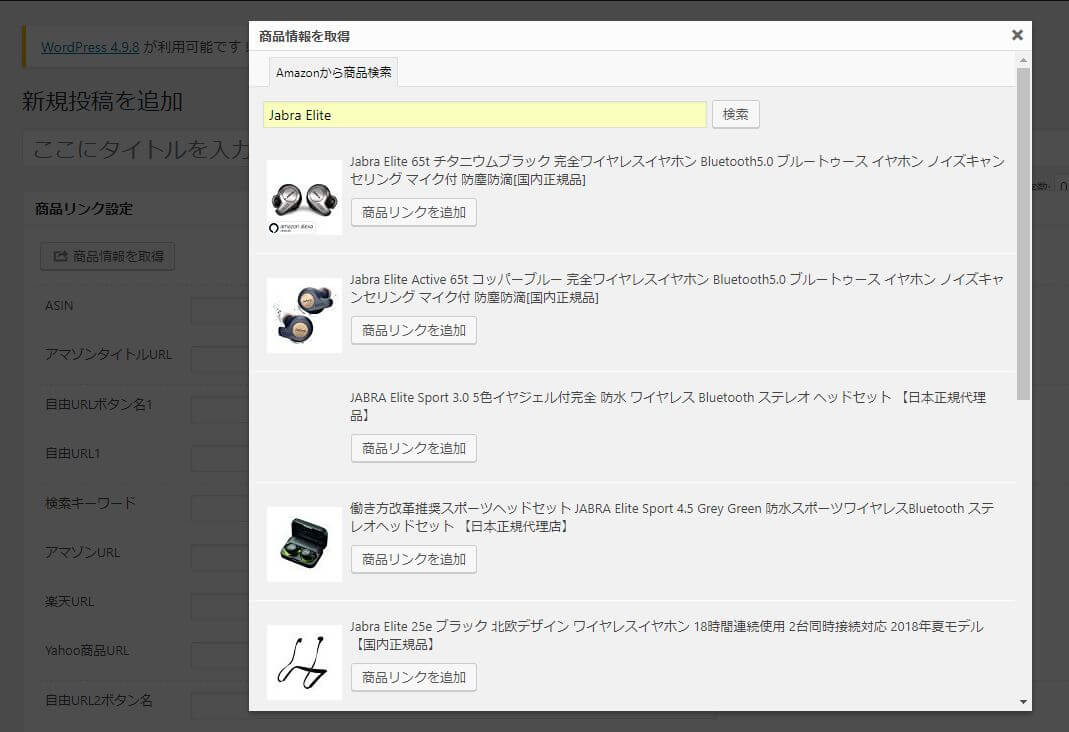
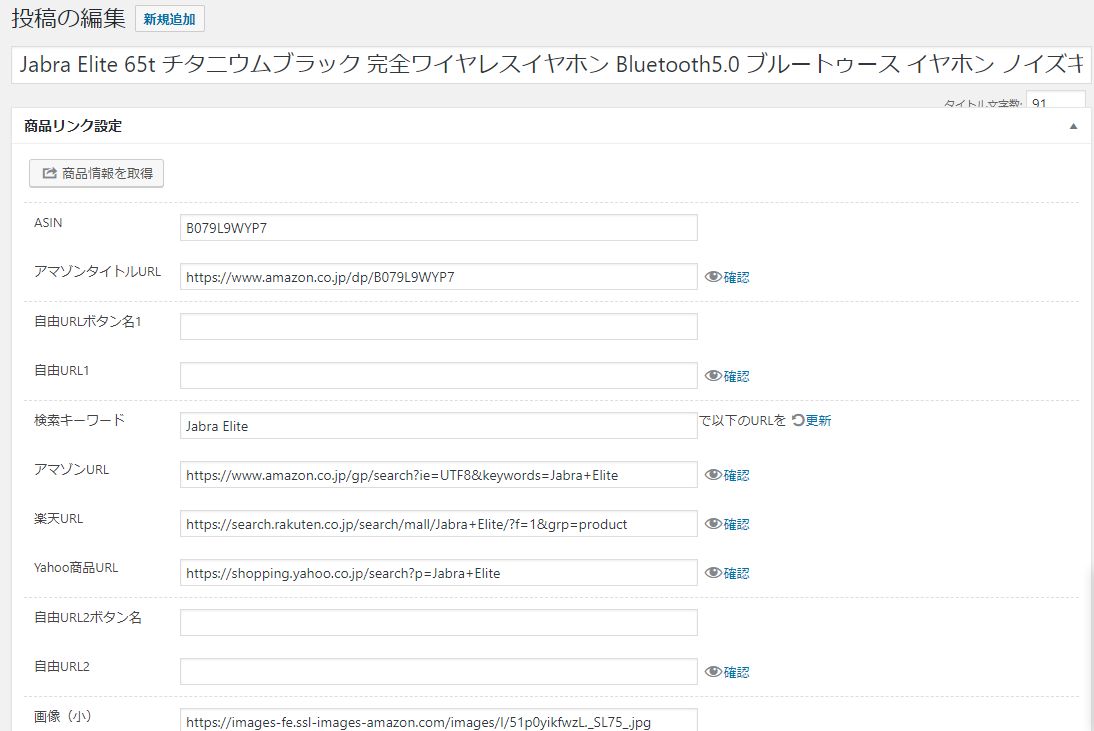
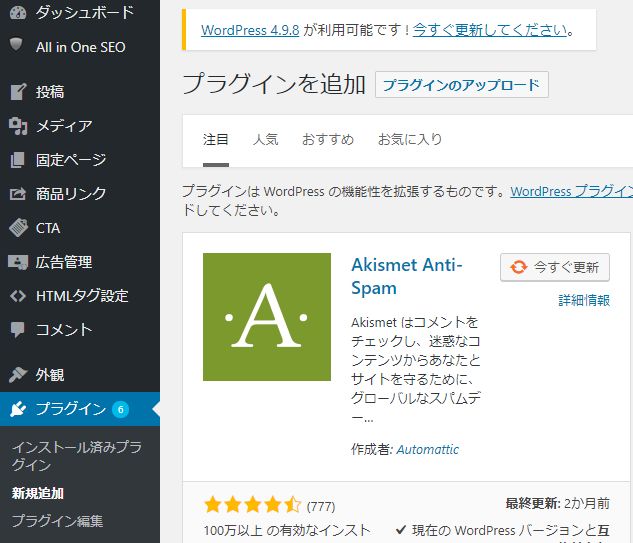
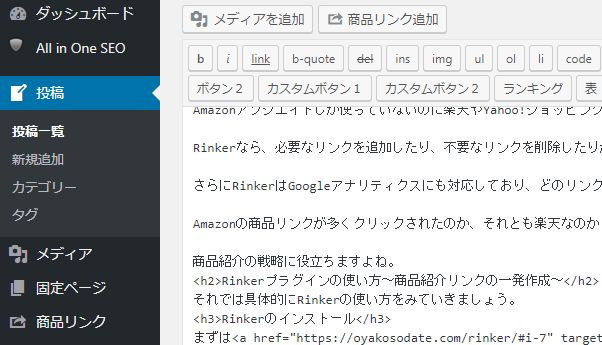
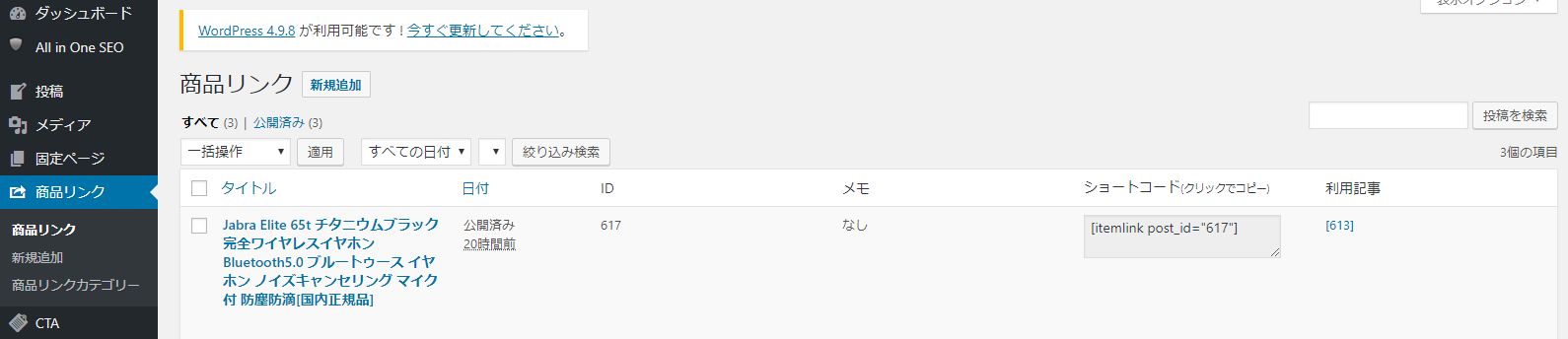






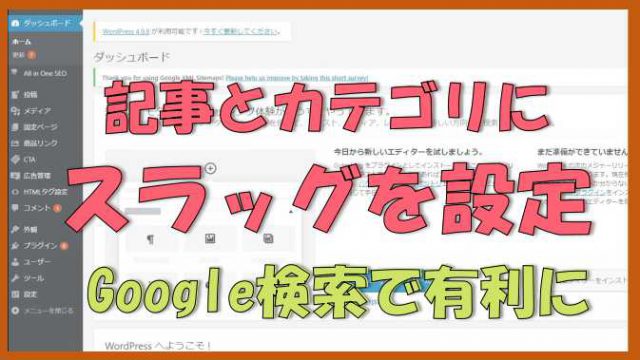
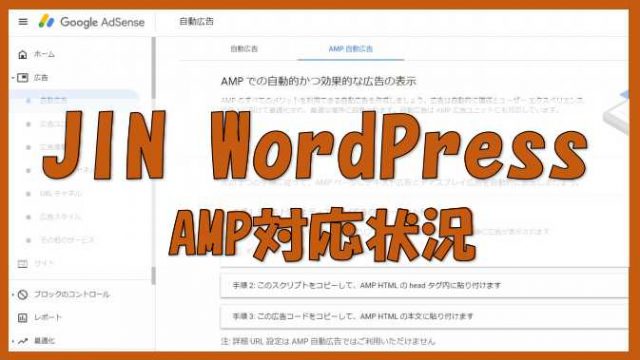








-320x180.jpg)